Vzhledem k tomu, že HEIC byl navržen jako standardní obrazový formát uložený na iOS 11 a novějším, mnoho uživatelů mimo Apple začalo přemýšlet, zda lze HEIC převést do standardního formátu, aby se stal viditelným a upravitelným. V ideálním případě je převod souborů HEIC jednodušší, než by se dalo říci, přesto jsou na trhu miliony výběrů, takže výběr jednoho může být náročný pro každého.
Jedním z nejčastějších, který se ve výsledku projevuje, je Převodník Waltr HEIC z důvodu celkové účinnosti tohoto převodníku na soubory HEIC. Namísto kontroly samotného převodníku vám pomůžeme získat skutečný přehled toho, co zažíváme při jeho používání, než si jej stáhnete a použijete.

Waltr HEIC Converter si můžete stáhnout na oficiální hlavní webové stránce. Nakonec tento software poskytuje nejlepší metodu pro převod souboru HEIC při zachování tempa a bez ztráty kvality. Existují však lepší převodníky, které si můžete stáhnout ve srovnání s tím, co poskytuje Waltr. Stále nemůžeme popřít, že software je jedním z nejlepších řešení pro soubory HEIC. Jak název napovídá, tento konvertor umožňuje uživatelům importovat obrázky ve formátu HEIC a nic jiného. Pokud se tedy chcete do tohoto převodníku ponořit hlouběji, budete muset nejprve znát klíčové funkce, které vám tento software nabízí, jakmile si stáhnete tento offline převodník.
Klíčové vlastnosti převodníku Waltr HEIC:
Klady
Nevýhody
Kroky, jak používat převodník Waltr HEIC:
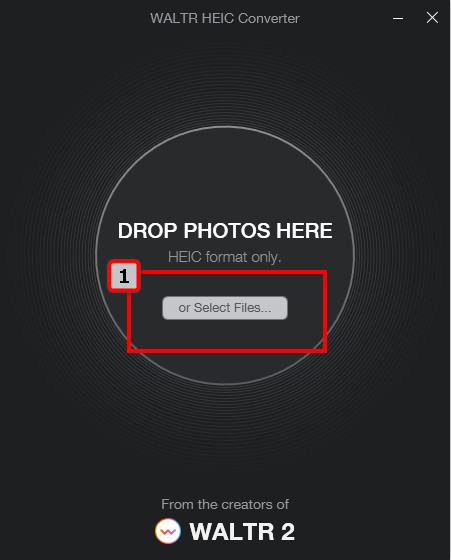
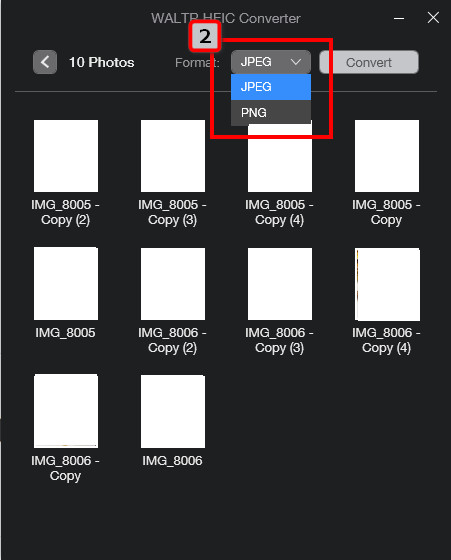
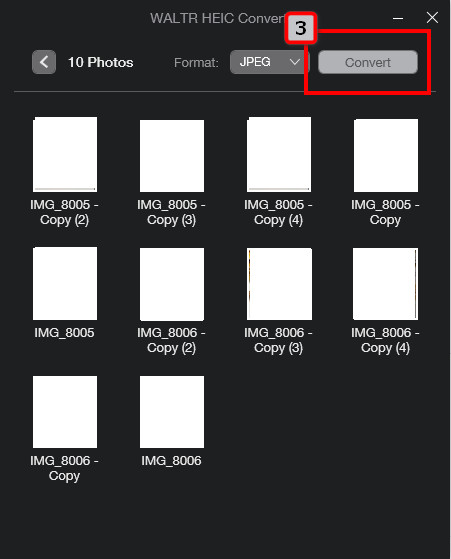
Aiseesoft HEIC převodník nabízí stejný rozsah a vstupní formát jako Waltr HEIC Converter, který jsme recenzovali výše. Předpokládejme, že jste se zamilovali do Waltra kvůli celkovému vzhledu a procesu. V tom případě je tento převodník působivější než ten první. Proč? Poskytuje profesionální výstup, i když zpracováváte více souborů HEIC rychlostí blesku. I když nejste odborníkem na převod HEIC, stále to zvládnete dokončit během chvilky. Chcete vědět, jak to funguje? Pokud ano, můžete si přečíst a zkopírovat kroky, které uvádíme níže, abyste měli převedený soubor HEIC ve svých rukou stejně snadno jako 1-2-3.
Kroky, jak používat Aiseesoft HEIC Converter:
100% bezpečné. Žádné reklamy.
100% bezpečné. Žádné reklamy.
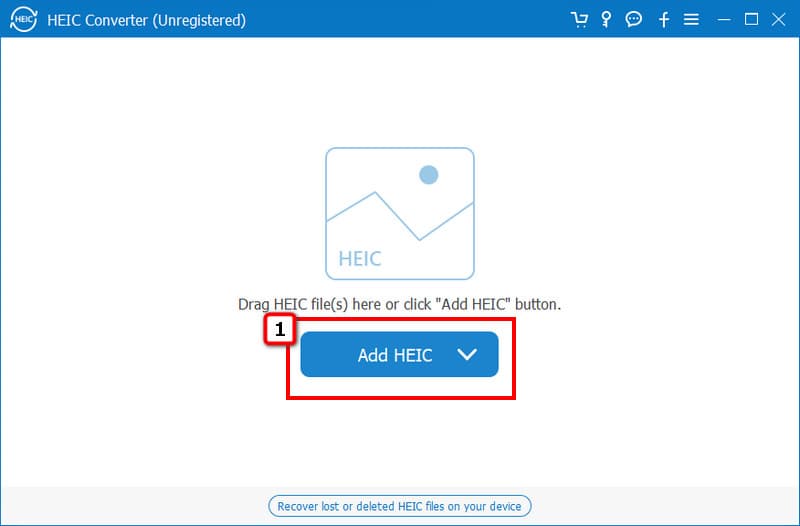
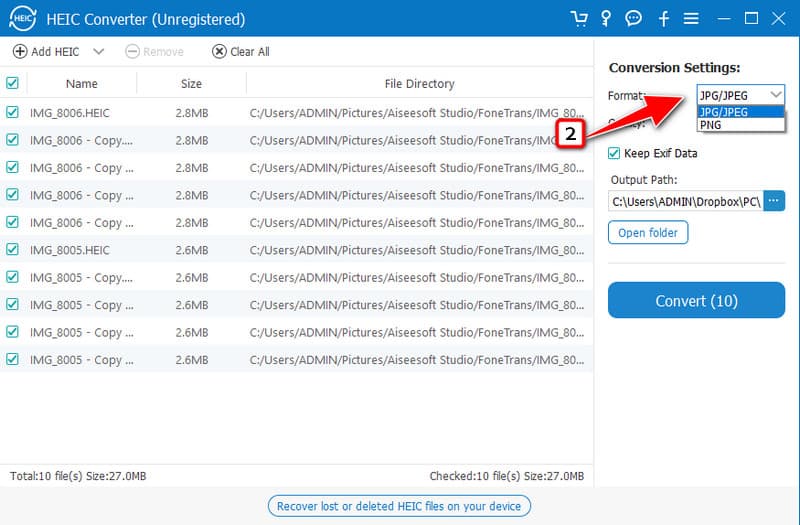
Volitelné: Pokud chcete změnit umístění, kam se musí soubor uložit, klikněte na tři tečky ikona. Dále vyhledejte složku, do které chcete soubor uložit, a stiskněte Vybrat složku když jste s umístěním spokojeni.
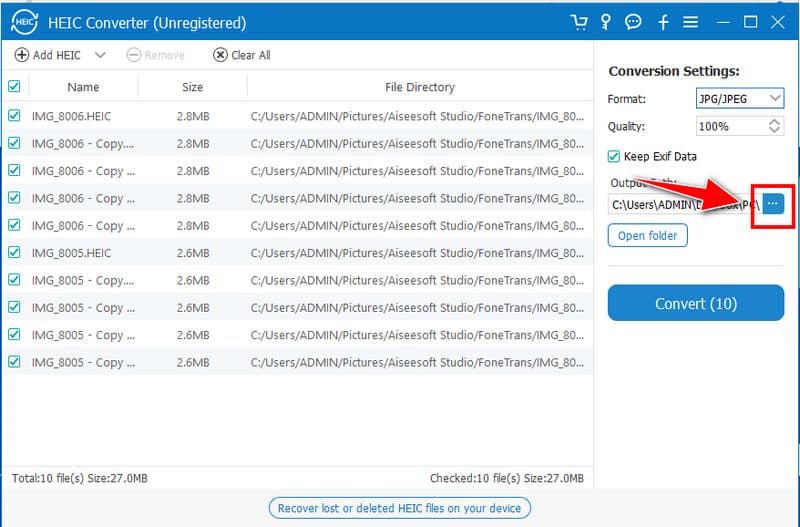
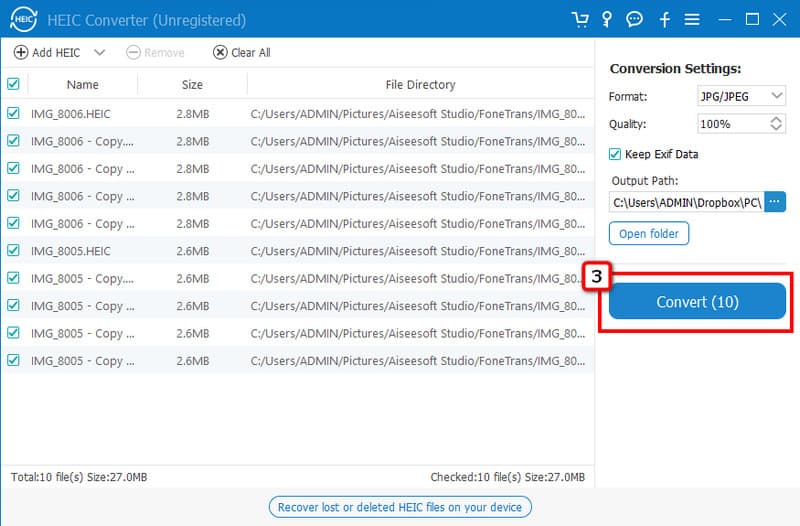
HEICtoJPEG je webová alternativa pro Waltr HEIC Converter. Na rozdíl od prvního softwaru, který zde uvádíme, je to jediný převodník HEIC, který byste nemuseli stahovat. Okamžitým použitím tohoto převodníku můžete ušetřit čas a místo na disku. Navzdory tomu, že se jedná o spolehlivý a zabezpečený webový převaděč, existují omezení pro jeho použití, jako je výstupní formát, dávkový převod 5 HEIC a reklamy. Ačkoli existuje nevýhoda, pokud jde o software, stále si myslíme, že tento software je použitelný a můžete jej vyzkoušet a používat podle pokynů.
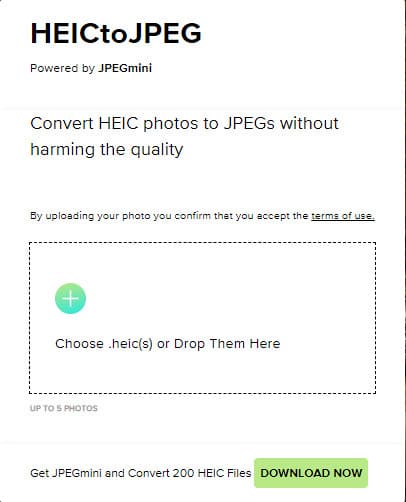
Kroky, jak používat HEICtoJPEG.com:
Mohu převést HEIC na GIF pomocí Waltr HEIC Converter?
Waltr HEIC bohužel nemá funkci pro převod souborů HEIC na GIF. Pokud tedy hledáte nejlepší způsob převést HEIC na GIF, budete potřebovat znát software dostupný ve vašem OS.
Zhoršuje převod HEIC na Waltr HEIC Converter obraz?
Při převodu souboru HEIC do nového formátu pomocí Waltr HEIC Converter se původní kvalita HEIC přenese do nového formátu. Při převodu souboru HEIC do nového formátu s tímto převodníkem se není třeba bát.
Je bezpečné stáhnout iMazing HEIC Converter?
Kolem iMazing HEIC Converter se objevilo mnoho spekulací, takže abyste tyto fámy vyvrátili, možná si budete muset přečíst recenze o iMazing HEIC Converter zjistit, zda je to nejlepší volba na trhu.
Proč investovat do čističky vzduchu?
Převodník Waltr HEIC je dobrou volbou pro převod obrázků HEIC do přenosného nebo standardního formátu podporovaného na všech platformách. Ačkoli tento převodník nabízí převod potřebný pro soubory HEIC, stále existují nevýhody tohoto převodníku, jak můžete vidět v naší recenzi. Pokud tedy potřebujete použít alternativy HEIC, uvádíme seznam těch nejlepších online a offline v části 2. Přečtěte si je, abyste se o těchto převodnících dozvěděli více a zjistili, zda se jedná o vhodné alternativy pro převodník HEIC, který jsme zkontrolovali.

Aiseesoft HEIC Converter je profesionální software pro převod fotografií iPhone / iPad / iPod z HEIC na JPG / PNG ve Windows / Mac bez komprese kvality obrazu.
100% bezpečné. Žádné reklamy.
100% bezpečné. Žádné reklamy.